Rückrufaktionen Importieren
Einleitung:
VIS stellt Markenvertretern eine Funktion zum Importieren der von Rückrufaktionen zur Verfügung. Mit dieser Funktion können Dateien die vom Hersteller bezogen werden können in die Datenbank eingelesen werden und die Aktionen werden so über die Chassisnummer direkt beim Fahrzeug gespeichert.
Beim öffnen eines Fahrzeuges mit einer Aktion wird auf dem Fahrzeug ein rotes Ausrufezeichen Dargestellt. Das selbe gilt auch beim öffnen eines Auftrages.
Einstellungen:
Daten Importieren:
Klicken Sie auf dem Menu unter “Stammdaten/Einstellungen” auf das auf der linken Seite vorhandenen Menu Im-/Export
Danach erscheint das Programm Rückrufaktion Importieren
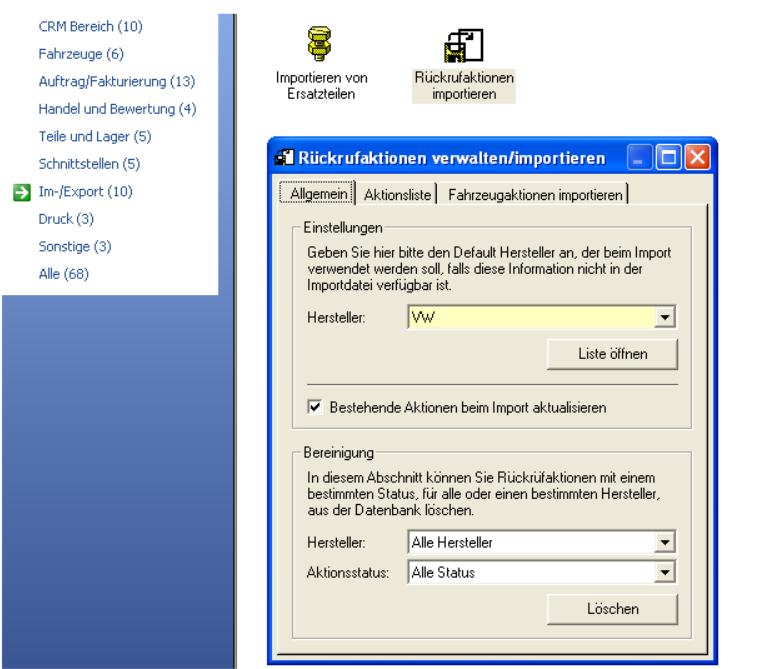
Wenn Sie das Programm öffnen erscheinen oben drei Register:
Allgemein
Wählen Sie hier den Hersteller für die zu importierenden Fahrzeuge aus
Mit dem Hacken “Bestehende Aktionen beim Import aktualisieren” erhalten Sie die Möglichkeit Aktionen die sich ev. Geändert haben oder bei denen neue Chassisnummern dazugekommen sind zu aktualisieren.
Im unteren Bereich können Sie Aktionen von bestimmten Herstellern und nach Status löschen falls diese nicht mehr gebraucht werden.
Aktionsliste:
In der Aktionsliste können Sie sich die Files über die Import Funktion importieren. Es werden auch die bereits vorhandenen Aktionen in der Liste dargestellt.
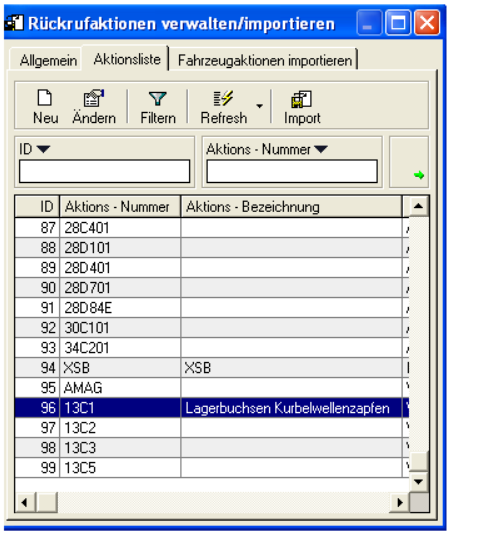
Falls im File Keine Beschreibung zur Aktion vorhanden ist können die Aktionen hier mit ändern noch überarbeitet werden und dem entsprechend eine Beschreibung zur Aktion hinzugefügt werden.
Es können auch Aktionen erfasst werden falls diese Information NICHT im File vorhanden sind. (Bei Peugeot z.B. ist die Aktion der Name des Files) So können die Aktionen erfasst werden und beim Import auf diesen Verknüpft werden.
Fahrzeugaktionen Importieren:
In diesem Register können die Aktionen importiert werden.
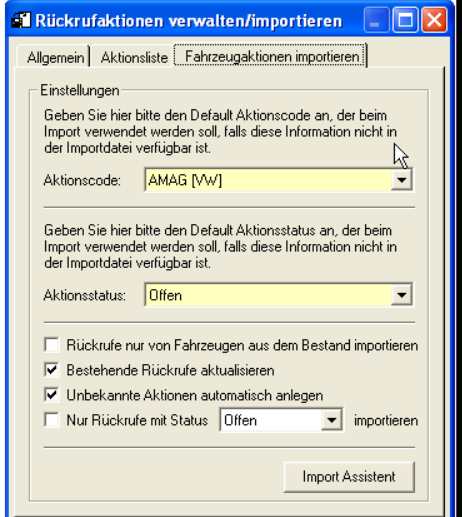
Wählen Sie wie beschrieben einen Aktionscode aus den Sie im Register Aktionsliste zuvor erfasst haben. Falls im File der Code und der Status vorhanden sind muss hier nichts ausgewählt werden.
- Mit dem Hacken “Rückrufe nur von Fahrzeugen aus Bestand importieren” können Sie definieren ob das System prüft ob eine Chassisnummer im System vorhanden ist und spielt so nur die Aktionen ein bei denen auch wirklich ein Fahrzeug dazu in Ihrem System vorhanden ist.
- Mit dem Hacken “bestehende Rückrufe aktualisieren” wird bei bestehenden Aktionen überprüft ob sich etwas geändert hat. Z. B. der Status von “offen” auf “erledigt” etc.
- Falls es Aktionen im File gibt werden diese automatisch im Register “Aktionsliste” angelegt OHNE das Sie das machen müssen.
- Bei “Nur Rückrufe mit dem Status offen importieren” werden die Aktionen importiert bei denen der gewählte Status verfügbar ist.
- Der Button” Import Assistent” öffnet den Assistenten um Daten in das System einlesen zu können.
Nach dem Klick auf den Button “Import Assistent” erscheint folgende Maske:
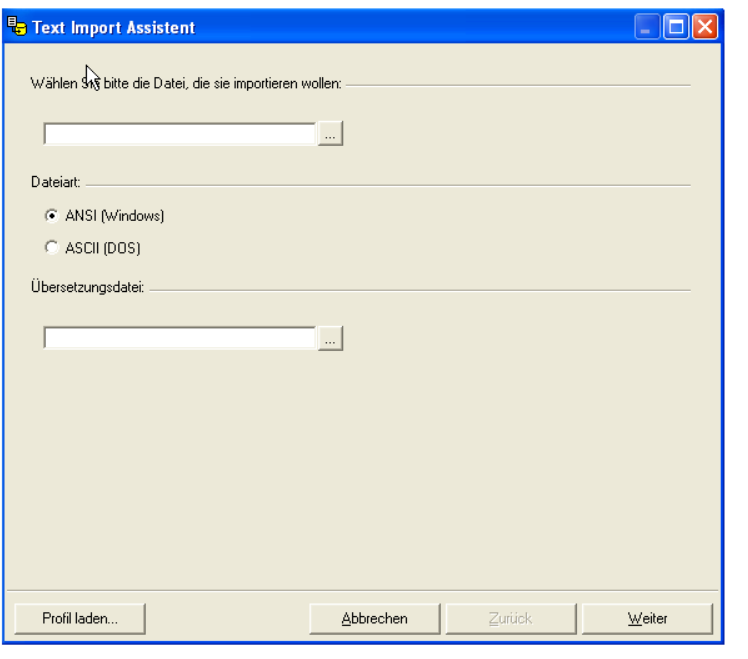 Klicken Sie auf den Button “Profil Laden”. Wählen Sie die Konfigurationsdatei aus.
Klicken Sie auf den Button “Profil Laden”. Wählen Sie die Konfigurationsdatei aus.
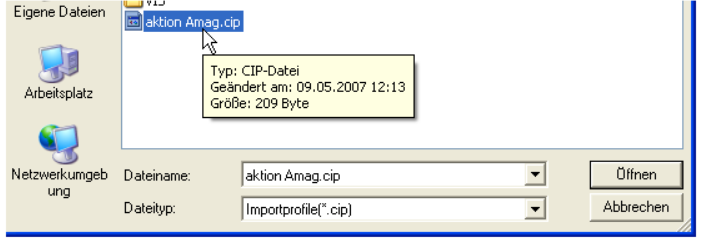 Nach dem Auswählen wird durch diese Konfigurations-File die Ganzen Einstellungen und die Import Datei des Herstellers geladen.
Nach dem Auswählen wird durch diese Konfigurations-File die Ganzen Einstellungen und die Import Datei des Herstellers geladen.
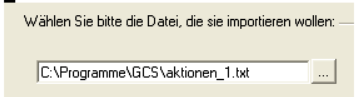
Hier die Datei die automatisch geladen wurde beim auswählen des “Profils”
Klicken Sie danach auf “Weiter”. Danach erscheinen folgende Masken die Sie jedoch nicht gross beachten müssen das wir die Einstellungen bereits im “Profil” Eingestellt haben. Klicken Sie einfach immer weiter….
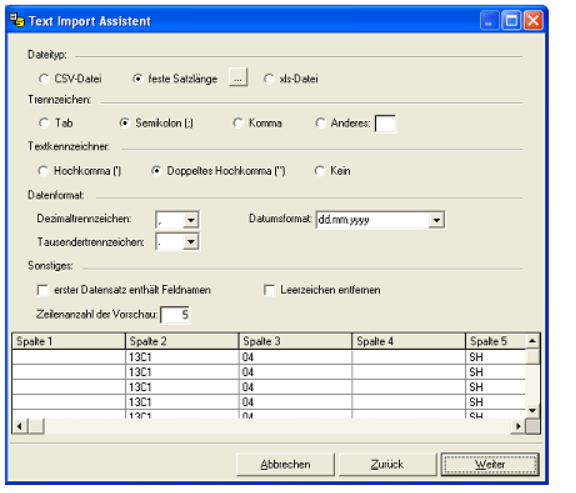
Auf Weiter klicken.
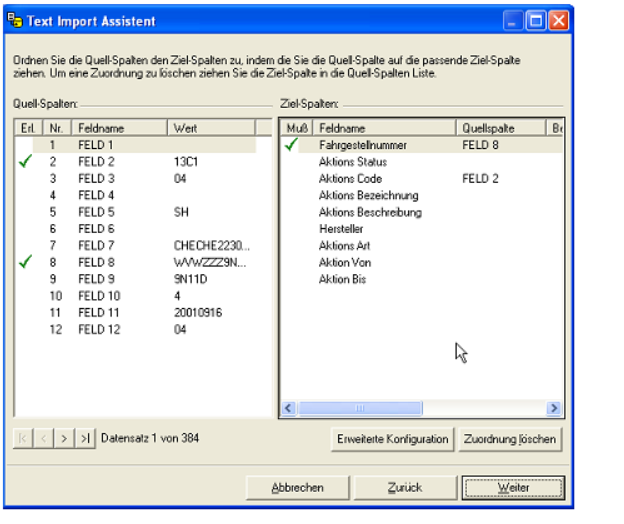
Auf Weiter klicken.
Achtung: Nur für Techniker der GCS:
Durch Markieren eines Feldnamens (Hersteller und Status) auf der rechten Seite kann die “Erweiterte Konfiguration” geöffnet werden.
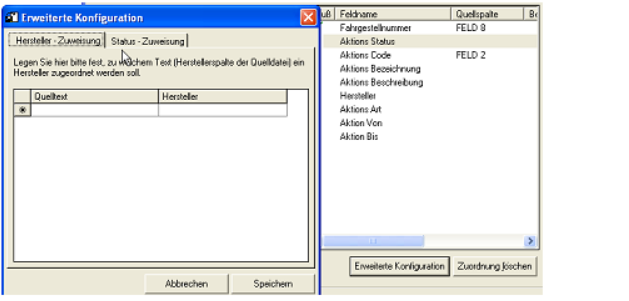 Jetzt ist es Möglich über einen Code “z.B. “A” im File den jeweiligen Hersteller zu Mappen. So können die Daten besser aufgeschlüsselt und eingetragen werden.
Jetzt ist es Möglich über einen Code “z.B. “A” im File den jeweiligen Hersteller zu Mappen. So können die Daten besser aufgeschlüsselt und eingetragen werden.
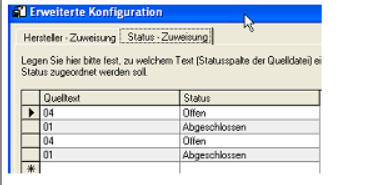 Für den Kunden: Die Einstellungen sind von der GCS bereits vorgenommen worden und sind durch das laden des Profils bereits eingestellt. Bitte nur auf “Weiter” Klicken.
Für den Kunden: Die Einstellungen sind von der GCS bereits vorgenommen worden und sind durch das laden des Profils bereits eingestellt. Bitte nur auf “Weiter” Klicken.
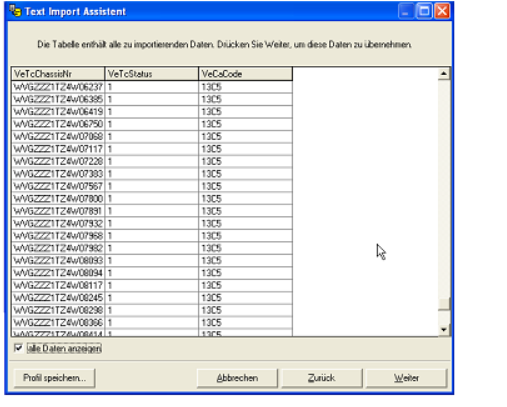
Hier werden die Daten noch einmal Dargestellt die Importiert werden. Auch hier nur “Weiter” Klicken.
Danach werden die Daten importiert und nach erfolgreichem Import erscheint die Meldung:

Jetzt können Sie die Einstellungen schliessen.
Wo sind die Aktionen bei der täglichen Arbeit mit VIS ersichtlich:
Unter Stammdaten Fzg-Rückrufaktionen
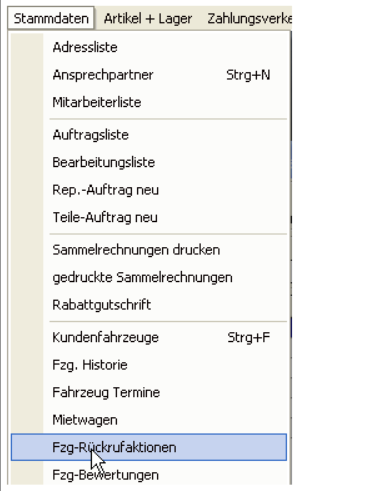 Wenn sie diese Liste öffnen erhalten Sie eine übersicht aller Fahrzeuge bei denen Das System eine Übereinstimmung der Chassisnummer mit der Rückruf Datei gefunden hat.
Wenn sie diese Liste öffnen erhalten Sie eine übersicht aller Fahrzeuge bei denen Das System eine Übereinstimmung der Chassisnummer mit der Rückruf Datei gefunden hat.

Bei den Kundenfahrzeugen
Beim Kundenfahrzeug wird das vorhanden Sein einer Rückrufaktion hinter der Chassisnummer ein rotes Ausrufezeichen Dargestellt.
 Wenn Sie auf das Fragezeichen klicken springt das System direkt auf die Liste mit der Aktion des betroffenen Fahrzeugs um den Status resp. die Aktion die auf dem Fahrzeug ist einsehen zu können.
Wenn Sie auf das Fragezeichen klicken springt das System direkt auf die Liste mit der Aktion des betroffenen Fahrzeugs um den Status resp. die Aktion die auf dem Fahrzeug ist einsehen zu können.
 Mit dem Button ändern haben Sie die Möglichkeit den Status von “Offen” auf “erledigt” zu setzen.
Mit dem Button ändern haben Sie die Möglichkeit den Status von “Offen” auf “erledigt” zu setzen.

Beim Auftrag eines Fahrzeugs mit einer Rückrufaktion
Beim erstellen eines Auftrags wird das Ausrufezeichen ebenfalls nach der Chassisnummer im Register “Fahrzeugdaten” dargestellt.
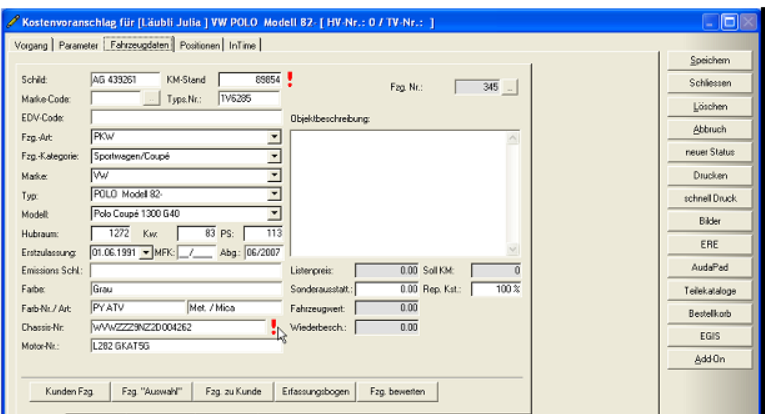
Auch hier gelangen Sie direkt in die Aktionsliste um den Status resp. Die Aktion die auf dem Fahrzeug ist einsehen zu können.
Erstellt: 18.06.2007 15:51:05 Autor: Ringhut Geändert: 08.05.2017 08:09:13 Geändert von: Ringhut ArtikelID: 9996